- Autor Lauren Nevill [email protected].
- Public 2023-12-16 18:50.
- Naposledy změněno 2025-01-23 15:17.
Síť se vyvíjí tak rychle, že nutí poskytovatele navzájem konkurovat, poskytuje různé slevy a bezplatné připojení. Někteří uživatelé nejsou spokojeni s rychlostí internetu, zatímco často chtějí změnit svůj tarif nebo poskytovatele. Nespěchejte, je snadné zvýšit rychlost.
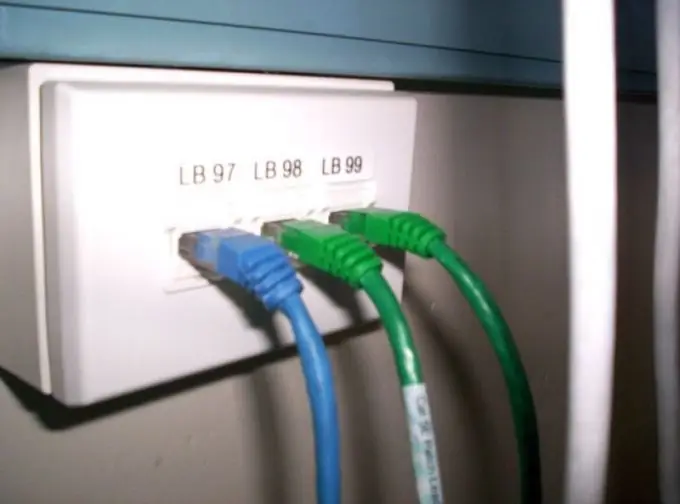
Instrukce
Krok 1
Nejjednodušším způsobem je vypnout grafiku, obrázky a videa, která jsou přítomna na stránce v prohlížeči. Tímto způsobem snížíte objem příchozího provozu, čímž zvýšíte rychlost internetu. Grafiku můžete deaktivovat v nastavení prohlížeče.
Krok 2
Chcete-li ve Firefoxech zvětšit velikost dočasných souborů (mezipaměti), musíte provést následující. Přejděte do nastavení prohlížeče. Vyberte kartu „Upřesnit“, poté „Síť“a řádek „Úložiště offline“. Pomocí těchto kroků můžete zkrátit dobu načítání stránek, které znovu navštívíte.
Krok 3
Dalším způsobem, jak nastavit rychlý internet, je instalace rychlého prohlížeče. Opera nebo Google Chrome tak mohou fungovat. Mají nejmenší množství různých nepotřebných funkcí. Čím rychleji se váš prohlížeč načte, tím rychleji bude internet fungovat.
Krok 4
Pokud povolíte standardní bránu firewall dodávanou s operačním systémem Windows, malware nemůže proniknout do vašeho osobního počítače. Zpomalí rychlost vašeho internetu a získají od vás informace. Dobře fungující antivirový program vám také pomůže zbavit se malwaru a virů v počítači.
Krok 5
Pravidelně je aktualizován také operační systém Windows. Zakažte režim automatické aktualizace, abyste snížili zatížení příchozího provozu. Tímto způsobem můžete také zvýšit rychlost internetu.
Krok 6
Rychlost můžete zvýšit odstraněním souborů s názvem „index.dat“. Ukládají historii všech dříve načtených stránek. Potřebují stabilní přístup k internetu, takže snižují jeho rychlost. Provedením této operace si všimnete rozdílu v rychlosti načítaných stránek.






